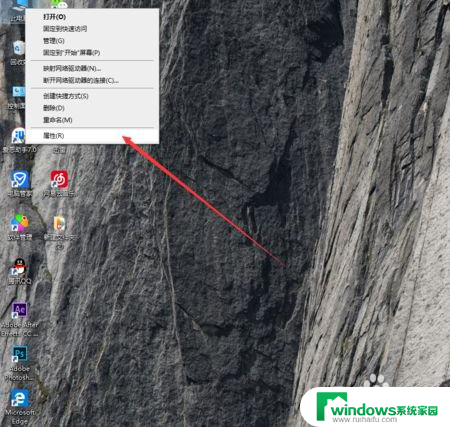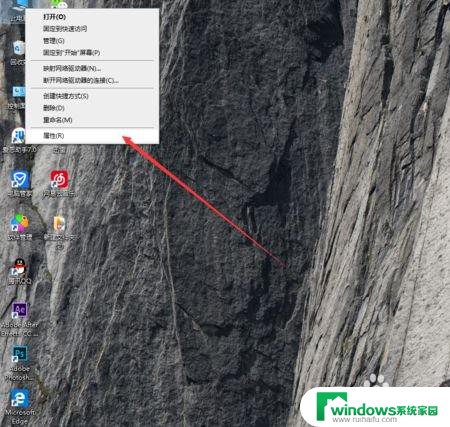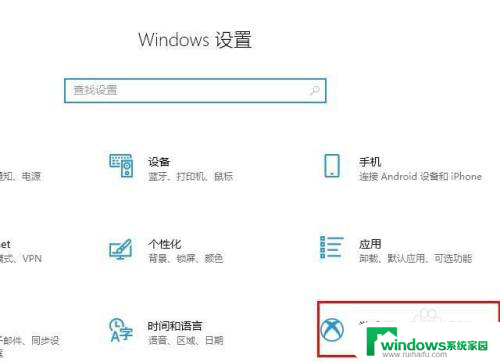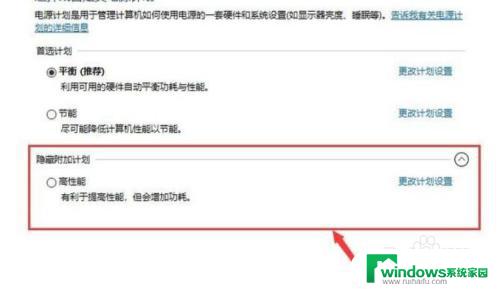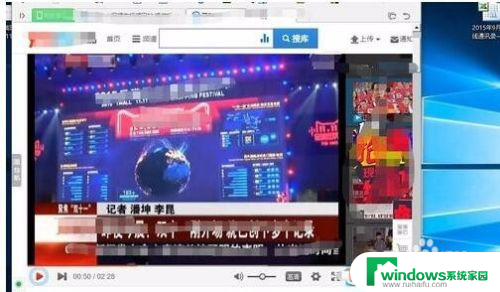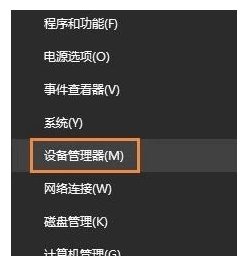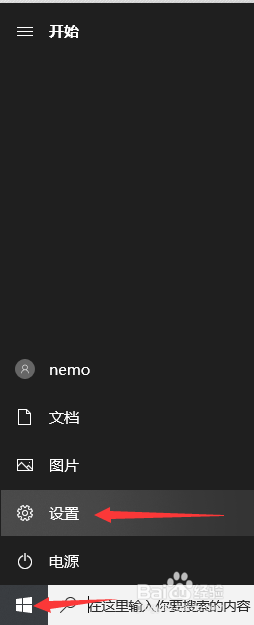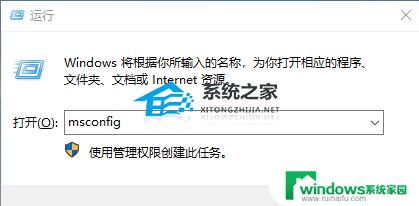win10显卡玩游戏掉帧不流畅 笔记本软件运行掉帧怎么处理
在使用Win10系统的笔记本电脑玩游戏或者运行软件时,经常会出现掉帧不流畅的情况,这种问题往往源自显卡性能不足或者驱动程序不兼容等因素。为了解决这一问题,我们可以尝试更新显卡驱动程序、降低游戏或软件的画质设置、关闭不必要的后台程序等方法来提升电脑的性能,从而使游戏或软件运行更加顺畅。希望以上方法能帮助您解决掉帧不流畅的困扰。
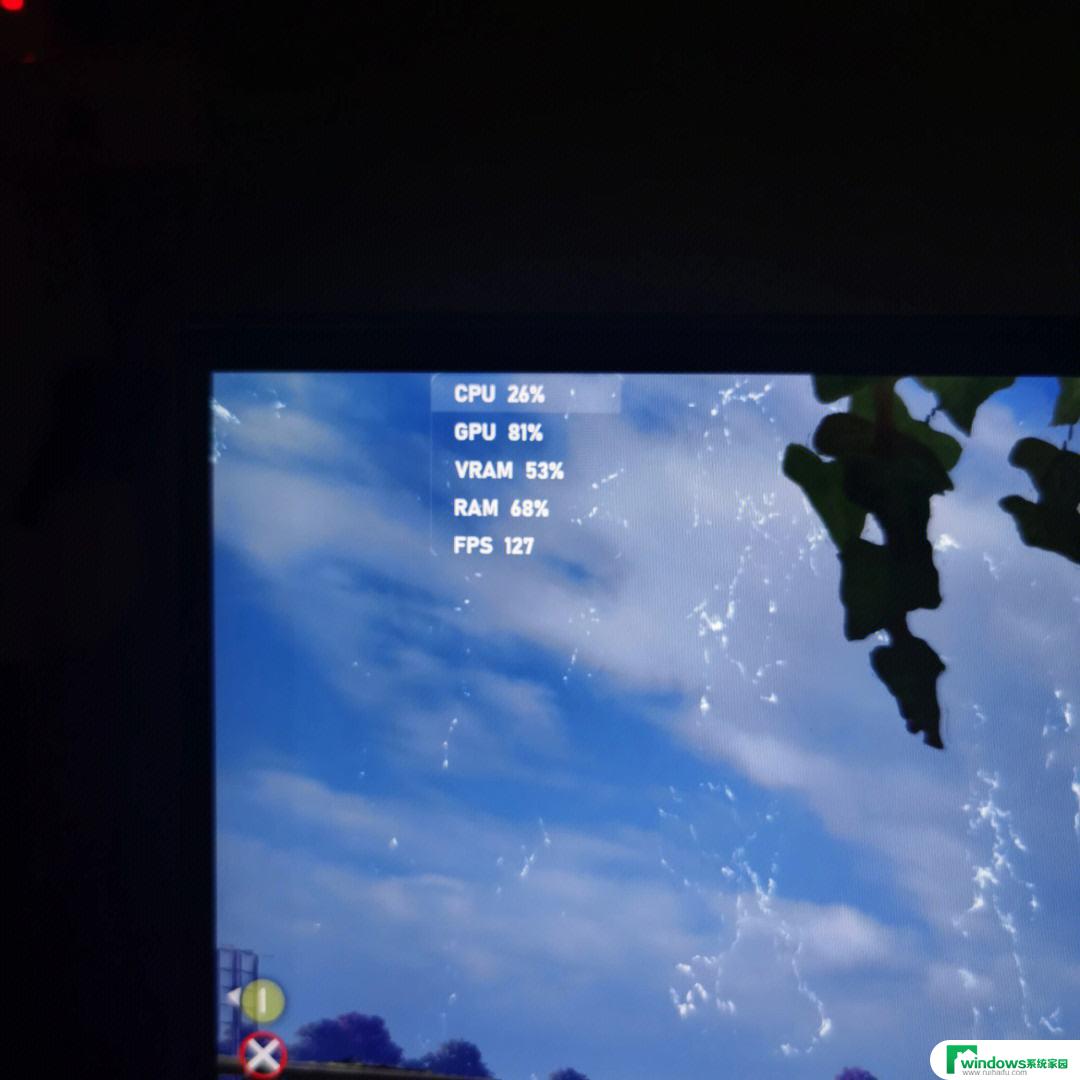
### 1. 检查硬件性能
首先,确保你的笔记本硬件配置能够满足当前运行的游戏或软件需求。使用系统信息工具(如Windows的“系统信息”或Mac的“关于本机”)查看CPU、GPU和内存规格,并与游戏或软件的推荐配置进行对比。如果硬件性能不足,考虑升级硬件或降低游戏设置。
### 2. 优化电源设置
电源设置对笔记本性能有显着影响。在Windows系统中,进入控制面板。将电源模式设置为“高性能”,确保CPU和GPU以最大性能运行。对于笔记本电脑,接入电源适配器也是提升性能的关键,因为电池供电时系统往往会降低性能以延长续航时间。
### 3. 更新驱动程序
过时或不兼容的驱动程序可能导致性能下降。使用专业的驱动管理软件(如“驱动人生”)扫描并更新显卡、声卡等硬件的驱动程序。确保所有驱动程序都是最新版本,以获得最佳性能和兼容性。
### 4. 关闭不必要的后台程序
后台运行的程序会占用系统资源,影响前台应用的性能。使用任务管理器(Windows)或活动监视器(Mac)关闭不必要的后台应用程序和进程,释放系统资源。
### 5. 清理散热系统
散热不良是笔记本掉帧的常见原因。长时间使用或灰尘积累会堵塞散热口,影响风扇效率。定期清理风扇和散热片上的灰尘,保持散热系统畅通无阻。对于高性能笔记本,还可以考虑使用散热底座或支架来提升散热效果。
### 6. 降低游戏设置
如果硬件性能有限,尝试降低游戏的图形设置,如分辨率、阴影和纹理等。这样可以减少对硬件的要求,提升游戏流畅度。
### 7. 系统优化
定期进行系统优化,如磁盘清理、磁盘碎片整理和系统更新,可以保持系统流畅运行,减少卡顿现象。
以上就是win10显卡玩游戏掉帧不流畅的全部内容,有遇到相同问题的用户可参考本文中介绍的步骤来进行修复,希望能够对大家有所帮助。